无法查看电脑隐藏文件的解决办法
Win11隐藏的文件怎么能找到?怎样才能找到隐藏的文件?

Win11隐藏的文件怎么能找到?怎样才能
找到隐藏的文件?
Win11隐藏的文件怎么能找到?怎样才能找到隐藏的文件?大家应该知道,系统出于安全考虑,会把某些比较重要的文件或文件夹隐藏起来,让用户没办法轻易地找到,但是如果确实需要找到这些隐藏文件,也是有办法的。
今天系统之家我就教大家怎么查看win11的隐藏文件。
具体的方法如下:
1、打开win11的此电脑,这其实就是文件资源管理器,或者用鼠标右键点击开始菜单选择文件资源管理器打开。
然后在窗口界面中点击上方的【查看】。
2、接着在查看展开的列表中鼠标移动到显示,找到并勾选隐藏的项目,这样隐藏的文件就可以找出来了。
3、大家会发现隐藏文件或文件夹的图标显示为半透明状态。
4、想要取消隐藏也很简单:我们对它单击鼠标右键,点击属性打开。
在属性页面,取消勾选【隐藏】,点击应用-确定即可。
5、这样文件就取消隐藏成功,可以正常显示文件了,也就可以比较轻松地打开查看。
以上就是查看win11隐藏文件的方法,希望对大家有帮助。
windowsXP无法显示系统隐藏文件的解决方法

windowsXP无法显示系统隐藏文件的解决方法一、发现进程当中有wuauserv.exe这个进程有这个进程的话,说明你的电脑中毒了,表现的方式就是无法显示计算机中隐藏的文件和文件夹。
即使在文件夹选项中选择了"显示所有文件和文件夹",确定后它又自动改回去了。
并且感染病毒后,U盘里会带一个desktop.exe的病毒文件,有一个folder.exe文件,有可能还有desktop2.exe,都是隐藏的,有一些还伪装成受系统保护的文件。
感染到电脑后会生成SVCHOST.EXE病毒母本。
手工删除它的方法如下:1.打开任务管理器,把病毒进程wuauserv.exe关掉(这个进程在安全模式里也能被病毒启动)。
2.打开注册表编辑器(在开始->运行中输入regedit),找到[HKEY_LOCAL_MACHINE\SOFTWARE\Microsoft\Windows\CurrentVersion\Explor er\Advanced\Folder\Hidden\SHOWALL],把"CheckedValue"的健值改为1,类型为dword。
再找到[HKEY_LOCAL_MACHINE\SOFTWARE\Microsoft\WindowsNT\CurrentVersion\Winl ogon],把"Userinit"这个键的键值改为"userinit.exe,"(带逗号的)。
3.然后打开"文件夹选项"->"查看",把"隐藏受保护的操作系统文件"的勾去掉,把"显示所有文件和文件夹"选上,确定。
4.进入c:\windows\system32\目录,按照文件类型排序,找到wuauserv.exe文件,删除。
在目录最底下会发现有两个注册表文件,分别是boothide.reg和bootrun.reg,删除它们(不要管弹出的警告)。
打开隐藏文件夹方法

打开隐藏文件夹方法隐藏文件夹是计算机中常见的一种文件夹形式,一般用户在平时使用电脑的时候是看不到的,但是有时候我们需要打开隐藏文件夹来查找一些特定的文件或者进行一些操作。
那么,如何打开隐藏文件夹呢?下面我将为大家介绍几种方法。
方法一,通过文件夹选项打开隐藏文件夹。
首先,我们需要打开“我的电脑”或者“此电脑”,然后点击菜单栏中的“工具”选项,接着选择“文件夹选项”。
在弹出的窗口中,点击“查看”选项卡,然后找到“隐藏文件、文件夹和驱动器”这一项,选择“显示隐藏的文件、文件夹和驱动器”,最后点击“确定”按钮即可完成设置。
这样一来,隐藏文件夹就会显示在我们的电脑中了。
方法二,通过控制面板打开隐藏文件夹。
首先,我们需要打开“控制面板”,然后选择“外观和个性化”选项。
接着点击“文件夹选项”,在弹出的窗口中选择“查看”选项卡,找到“隐藏文件和文件夹”这一项,选择“显示隐藏的文件、文件夹和驱动器”,最后点击“确定”按钮即可完成设置。
这样一来,隐藏文件夹也会显示在我们的电脑中了。
方法三,通过“运行”命令打开隐藏文件夹。
首先,我们需要按下“Win+R”组合键来打开“运行”窗口,然后在弹出的窗口中输入“control folders”命令并点击“确定”。
接着在打开的窗口中选择“查看”选项卡,找到“隐藏文件和文件夹”这一项,选择“显示隐藏的文件、文件夹和驱动器”,最后点击“确定”按钮即可完成设置。
这样一来,隐藏文件夹同样会显示在我们的电脑中了。
总结:通过以上三种方法,我们可以轻松地打开隐藏文件夹,方便我们查找和操作其中的文件。
在使用电脑的过程中,隐藏文件夹的存在也为我们提供了一定的便利性,但是在进行操作的时候需要谨慎,以免对系统造成不必要的影响。
希望以上介绍的方法能够帮助到大家,让大家能够更加方便地使用电脑。
隐藏的文件夹找不到了该怎么办?
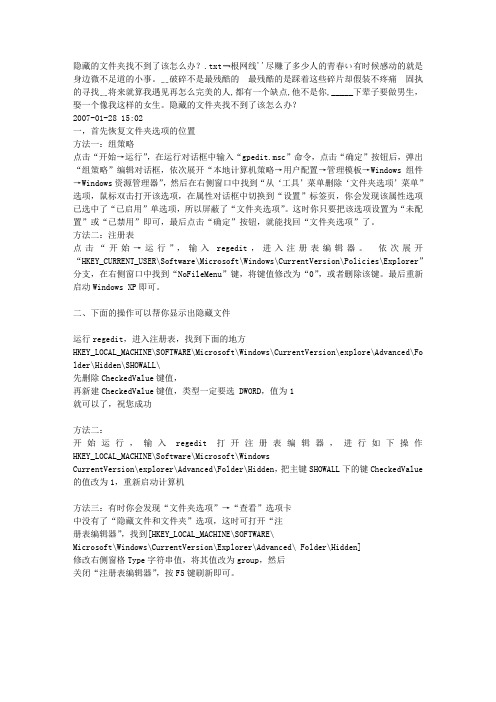
隐藏的文件夹找不到了该怎么办?.txt﹃根网线''尽赚了多少人的青春い有时候感动的就是身边微不足道的小事。
﹎破碎不是最残酷的最残酷的是踩着这些碎片却假装不疼痛固执的寻找﹎将来就算我遇见再怎么完美的人,都有一个缺点,他不是你,_____下辈子要做男生,娶一个像我这样的女生。
隐藏的文件夹找不到了该怎么办?2007-01-28 15:02一,首先恢复文件夹选项的位置方法一:组策略点击“开始→运行”,在运行对话框中输入“gpedit.msc”命令,点击“确定”按钮后,弹出“组策略”编辑对话框,依次展开“本地计算机策略→用户配置→管理模板→Windows组件→Windows资源管理器”,然后在右侧窗口中找到“从‘工具’菜单删除‘文件夹选项’菜单”选项,鼠标双击打开该选项,在属性对话框中切换到“设置”标签页,你会发现该属性选项已选中了“已启用”单选项,所以屏蔽了“文件夹选项”。
这时你只要把该选项设置为“未配置”或“已禁用”即可,最后点击“确定”按钮,就能找回“文件夹选项”了。
方法二:注册表点击“开始→运行”,输入regedit,进入注册表编辑器。
依次展开“HKEY_CURRENT_USER\Software\Microsoft\Windows\CurrentVersion\Policies\Explorer”分支,在右侧窗口中找到“NoFileMenu”键,将键值修改为“0”,或者删除该键。
最后重新启动Windows XP即可。
二、下面的操作可以帮你显示出隐藏文件运行regedit,进入注册表,找到下面的地方HKEY_LOCAL_MACHINE\SOFTWARE\Microsoft\Windows\CurrentVersion\explore\Advanced\Fo lder\Hidden\SHOWALL\先删除CheckedValue键值,再新建CheckedValue键值,类型一定要选 DWORD,值为1就可以了,祝您成功方法二:开始运行,输入regedit打开注册表编辑器,进行如下操作HKEY_LOCAL_MACHINE\Software\Microsoft\WindowsCurrentVersion\explorer\Advanced\Folder\Hidden,把主键SHOWALL下的键CheckedValue 的值改为1,重新启动计算机方法三:有时你会发现“文件夹选项”→“查看”选项卡中没有了“隐藏文件和文件夹”选项,这时可打开“注册表编辑器”,找到[HKEY_LOCAL_MACHINE\SOFTWARE\Microsoft\Windows\CurrentVersion\Explorer\Advanced\ Folder\Hidden]修改右侧窗格Type字符串值,将其值改为group,然后关闭“注册表编辑器”,按F5键刷新即可。
解决Windows文件夹或文件无法解除隐藏属性的问题
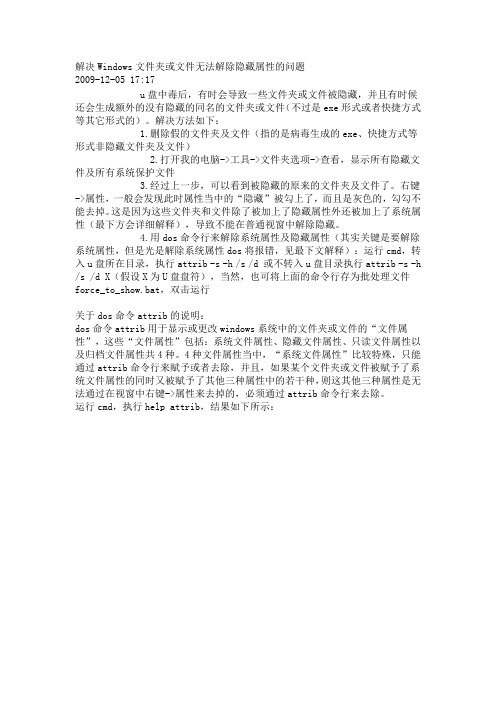
解决Windows文件夹或文件无法解除隐藏属性的问题2009-12-05 17:17u盘中毒后,有时会导致一些文件夹或文件被隐藏,并且有时候还会生成额外的没有隐藏的同名的文件夹或文件(不过是exe形式或者快捷方式等其它形式的)。
解决方法如下:1.删除假的文件夹及文件(指的是病毒生成的exe、快捷方式等形式非隐藏文件夹及文件)2.打开我的电脑->工具->文件夹选项->查看,显示所有隐藏文件及所有系统保护文件3.经过上一步,可以看到被隐藏的原来的文件夹及文件了。
右键->属性,一般会发现此时属性当中的“隐藏”被勾上了,而且是灰色的,勾勾不能去掉。
这是因为这些文件夹和文件除了被加上了隐藏属性外还被加上了系统属性(最下方会详细解释),导致不能在普通视窗中解除隐藏。
4.用dos命令行来解除系统属性及隐藏属性(其实关键是要解除系统属性,但是光是解除系统属性dos将报错,见最下文解释):运行cmd,转入u盘所在目录,执行attrib -s -h /s /d 或不转入u盘目录执行attrib -s -h /s /d X(假设X为U盘盘符),当然,也可将上面的命令行存为批处理文件force_to_show.bat,双击运行关于dos命令attrib的说明:dos命令attrib用于显示或更改windows系统中的文件夹或文件的“文件属性”,这些“文件属性”包括:系统文件属性、隐藏文件属性、只读文件属性以及归档文件属性共4种。
4种文件属性当中,“系统文件属性”比较特殊,只能通过attrib命令行来赋予或者去除,并且,如果某个文件夹或文件被赋予了系统文件属性的同时又被赋予了其他三种属性中的若干种,则这其他三种属性是无法通过在视窗中右键->属性来去掉的,必须通过attrib命令行来去除。
运行cmd,执行help attrib,结果如下所示:可以看到,attrib可对只读文件属性(r)、存档文件属性(a)、系统文件属性(s)及隐藏文件属性这4种文件属性进行操作;对于这些属性,有两种操作:赋予(+)和清除(-);/s表示不仅对当前指定的路径内的文件进行操作,而且也对子文件夹的中文件执行操作,/d表示如果是遇到文件夹也执行操作attrib +s [path] 给给定目录(或当前目录)内全部文件赋予系统文件属性attrib -s -h file 清除文件的系统文件属性和隐藏文件属性attrib file 显示文件的文件属性attrib [path]显示给定目录(或当前目录)内所有文件及文件夹的文件属性。
xp系统显示隐藏文件
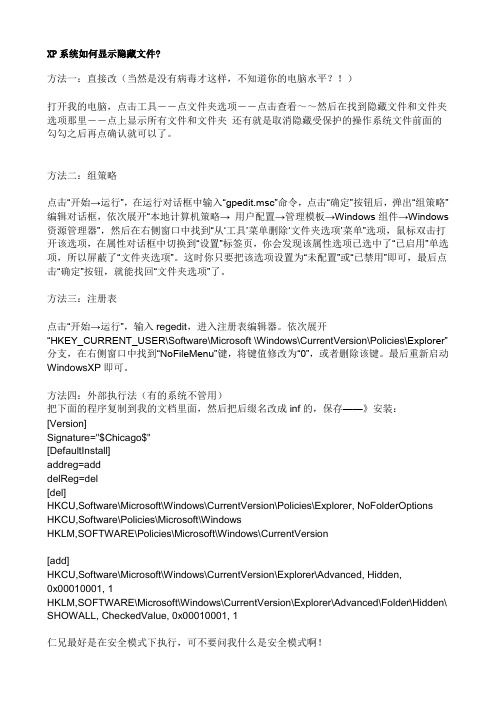
XP系统如何显示隐藏文件?方法一:直接改(当然是没有病毒才这样,不知道你的电脑水平?!)打开我的电脑,点击工具--点文件夹选项--点击查看~~然后在找到隐藏文件和文件夹选项那里--点上显示所有文件和文件夹还有就是取消隐藏受保护的操作系统文件前面的勾勾之后再点确认就可以了。
方法二:组策略点击“开始→运行”,在运行对话框中输入“gpedit.msc”命令,点击“确定”按钮后,弹出“组策略”编辑对话框,依次展开“本地计算机策略→ 用户配置→管理模板→Windows组件→Windows 资源管理器”,然后在右侧窗口中找到“从…工具‟菜单删除…文件夹选项‟菜单”选项,鼠标双击打开该选项,在属性对话框中切换到“设置”标签页,你会发现该属性选项已选中了“已启用”单选项,所以屏蔽了“文件夹选项”。
这时你只要把该选项设置为“未配置”或“已禁用”即可,最后点击“确定”按钮,就能找回“文件夹选项”了。
方法三:注册表点击“开始→运行”,输入regedit,进入注册表编辑器。
依次展开“HKEY_CURRENT_USER\Software\Microsoft \Windows\CurrentVersion\Policies\Explorer”分支,在右侧窗口中找到“NoFileMenu”键,将键值修改为“0”,或者删除该键。
最后重新启动WindowsXP即可。
方法四:外部执行法(有的系统不管用)把下面的程序复制到我的文档里面,然后把后缀名改成inf的,保存——》安装:[Version]Signature="$Chicago$"[DefaultInstall]addreg=adddelReg=del[del]HKCU,Software\Microsoft\Windows\CurrentVersion\Policies\Explorer, NoFolderOptions HKCU,Software\Policies\Microsoft\WindowsHKLM,SOFTWARE\Policies\Microsoft\Windows\CurrentVersion[add]HKCU,Software\Microsoft\Windows\CurrentVersion\Explorer\Advanced, Hidden,0x00010001, 1HKLM,SOFTWARE\Microsoft\Windows\CurrentVersion\Explorer\Advanced\Folder\Hidden\ SHOWALL, CheckedValue, 0x00010001, 1仁兄最好是在安全模式下执行,可不要问我什么是安全模式啊!。
无法显示隐藏文件不能显示隐藏文件解决方法

无法显示隐藏文件,不能显示隐藏文件解决方法现象:打开文件夹,没有办法显示隐藏的文件,点击工具-文件夹选项-查看所有文件设置无效果,一点照样还是不显示隐藏文件。
发生这种问题是电脑中病毒了被病毒修改了注册表。
解决方法:简单解决方法:方法一、通过瑞星卡卡上网安全助手自动修复1、运行卡卡上网安全助手,点击“IE及系统修复”选项页,检测到“禁止所有文件和文件夹”为异常项,勾选此异常项,并点击“修复”按钮进行修复(如图 2所示)。
2、再次扫描确认“禁止所有文件和文件夹”已恢复为正常状态后,打开“我的电脑”-“工具”-“文件夹选项”,选择“查看”选项页,勾选“显示所有文件和文件夹”即可。
方法二、自己动手(我就用的这个方法)用瑞星找到需要的文件夹查找方式:打开瑞星-选择杀毒标签-查杀目标-找到隐藏文件-在文件地址框输入*:\*\*\*回车注意:*是你从瑞星查出的文件名字-如果名字有特殊字符可以在智能ABC中按V1或V2....可以输入特殊字符在文件地址输入框然后就会出现文件夹里的东西然后复制或剪切到其他文件夹就行了。
注意:如果成功就可以无视下面的方法;注意删除以前的的文件。
不会就不用删了。
专业解决方法:(以下方法我一般不用,只有上面的方法不能我才用)新建一个记事本文件把下面的内容拷贝到里面去Wind ows R egist ry Ed itorVersi on 5.00[HKEY_LOCAL_MACH INE\S OFTWA RE\Mi croso ft\Wi ndows\Curr entVe rsion\E xplor er\Ad vance d\Fol der\H idden\SHOW ALL]"Che ckedV alue"=dwor d:00000001并且把文件名命名为显示被隐藏的文件.REG文件名可以任意取,但是要把后缀改为了.reg 如果你不能显示文件后缀请点击文件夹工具--文件选项-查看--把隐藏已知文件扩展名解决"显示所有文件和文件夹"不能显示隐藏文件的问题!昨天偶然发现,隐藏属性的文件不能通过显示所有文件和文件夹显示文件了,奇怪!一查进程多了个SV OHOST.EXE,可不是sv chost.exe,可能中了什么木马.杀掉现象依旧,应该是注册表被其改动,隐藏其身份. 在“开始”菜单中点击“运行”命令,在弹出的对话框里键入reg edit打开注册表,找到HKE Y_LOC AL_MA CHINE\Soft ware\Micro soft\Windo ws\Curre ntVer sion\explo rer\A dvanc ed\Fo lder\Hidde n\。
[试题]文件夹选项无法设置隐藏文件和文件夹的处理方法
![[试题]文件夹选项无法设置隐藏文件和文件夹的处理方法](https://img.taocdn.com/s3/m/d89fdf551a37f111f0855be5.png)
[试题]文件夹选项无法设置隐藏文件和文件夹的处理方法文件夹无法设置隐藏文件和文件夹的处理方法电脑出现一种症状:无法查看隐藏文件,在文件夹选项里设置也不能显示隐藏,首先,要显示隐藏文件在这个:HKEY_LOCAL_MACHINE\Software\Microsoft\windows\CurrentVersion\explor er\Advanced\Folder\Hidden\SHOWALL,将CheckedValue键值修改为1如果还是没有用,隐藏文件还是没有显示,仔细观察发现病毒它有更狠的招数:它在修改注册表达到隐藏文件目的之后,为了稳妥起见,把本来有效的DWORD值CheckedValue删除掉,新建了一个无效的字符串值CheckedValue,并且把键值改为0(如图)~这样你以为把0改为1就会万事大吉,可是故障依旧如此~也就难怪出现以上的现象了。
正确的方法是:先检查CheckedValue的类型是否为REG_DWORD,如果不是则删掉“李鬼”CheckedValue(例如在本“案例”中,应该把类型为REG_SZ的CheckedValue删除)。
然后单击右键“新建”--〉“Dwor d值”,并命名为CheckedValue,然后修改它的键值为1,这样就可以选择“显示所有隐藏文件”。
经过刚才一番操作,我的电脑里的隐藏文件可以看到了,假如上述方法无效,那么可能是HKEY_LOCAL_MACHINE\Software\Microsoft\windows\CurrentVersion\explor er\Advanced\Folder\Hidden的数据丢失或损坏,遇到这种情况,请在Windows XP安装光盘中找到Hidden.reg,双击它,然后单击“确定”按钮,将该完整的注册表数据添加到当前系统的注册表中即可。
(备注:可是我手头上的XP安装光盘找来找去都没有这个东西,假如你不幸遇到这种情况,可以尝试使用这种方法:找一部没有问题的电脑,把HKEY_LOCAL_MACHINE\Software\Microsoft\windows\CurrentVersion\explor er\Advanced\Folder\Hidden这个分支导出(假如命名为1.reg);然后备份有问题的电脑的该注册表分支;最后把1.reg导入看能否解决问题。
不能打开隐藏文件的解决办法

不能打开隐藏文件的解决办法我们在用电脑时经常遇见各种木马程序,他们通常都会把自己隐藏起来,有的竟然会修改系统属性,使windows系统的隐藏文件打不开。
其解决办法如下:1、执行“开始”-“运行”-输入“regedit”打开注册表2、找到HKEY_LOCAL_MACHINESoftwareMicrosoftwindowsCurrentVersionexplorerAdvancedFolderHiddenSHOWA LL中的CheckedValue,检查它的类型是否为REG_DWORD,如果不是则删掉CheckedValue,然后单击右键“新建”-> “DWord值”,并命名为CheckedValue,然后修改它的键值为1。
这样,就可以通过工具-> 文件夹选项,来打开隐藏文件。
解决方法(一)如上问题解决如下:(一)先解决双击打不开磁盘的问题,1、打开我的电脑2、找到菜单栏中的“工具”——“文件夹选项”3、点击“文件类型”4、在“已注册的文件类型”中找到“驱动器”并选中5、点击下方的“高级”,弹出“编辑文件类型”窗口6、选择“新建”,弹出“新操作”窗口7、在“操作”框里输入“open”,在“用于执行的应用程序”框里输入“explorer.exe”8、点击“确定”9、把“open”设为默认值,“确定”注册表: HKEY_CLASSES_ROOT\Drive\shell将shell下的全部删除HKEY_CLASSES_ROOT\Directory\shell将shell下的全部删除(二)查看隐藏文件在“开始”菜单中点击“运行”命令,在弹出的对话框里键入regedit打开注册表,找到HKEY_LOCAL_MACHINE\Software\Microsoft\Windows\CurrentVersion\explorer \Advanced\Folder\Hidden\。
在这里有三个主键,分别是NOHIDDEN、NOHIDORSYS、SHOWALL。
显示隐藏文件的方法

显示隐藏文件的方法
显示隐藏文件的方法
可能由于某些文件中了病毒,在杀毒软件查杀后,会将该文件所在的文件夹隐藏起来,不管自己怎么找都找不到。
下面是店铺整理的显示隐藏文件的操作步骤,希望大家认真学习!
方法一:通过计算机
1、打开计算机→选择计算机界面的“组织”按钮,如图1所示:
2、选择组织按钮下拉菜单中的“文件夹和搜索选项”,如图2所示:
3、在新出现的文件夹选项界面中,选择“查看”→在界面中的'高级设置中,找到“隐藏文件和文件夹”选项→点选“显示隐藏的文件、文件夹和驱动器”→点击“应用”并“确定”。
方法二:通过控制面板
1、选择“开始”→点击开始菜单栏中的“控制面板”。
2、选择控制面板中的“文件夹选项”,双击打卡,如图3所示:
3、剩下的步骤和方法一中的步骤3一样。
【显示隐藏文件的方法】。
电脑上隐藏文件的解决方法

电脑上隐藏文件的解决方法
嘿,你知道不?电脑上那些隐藏文件有时候就像神秘的宝藏,咱得把它们找出来!那咋找呢?很简单!打开电脑的文件夹选项,就像打开一扇通往秘密世界的门。
在查看选项卡里,找到“显示隐藏的文件、文件夹和驱动器”,勾选上它,哇塞,那些隐藏的文件就现身啦!这就好比在黑暗的房间里突然打开了一盏明灯。
注意哦,可别乱改其他设置,不然可能会搞乱你的电脑系统,那可就悲催啦!在操作的时候一定要小心谨慎,就像走钢丝一样,一步一步来。
这个过程安全不?放心吧!只要你按照正确的步骤来,不会有啥大问题。
就跟走在平坦的大路上一样,稳稳当当。
稳定性也杠杠的,不会说突然就出啥幺蛾子。
那啥时候能用到这招呢?比如说你不小心把重要文件隐藏了,急得像热锅上的蚂蚁,这时候就派上用场啦!或者你想看看电脑里有没有被恶意软件隐藏的文件,也得靠这个办法。
优势可不少呢,能让你轻松找到那些被遗忘的宝贝文件,省得你到处瞎找。
我就有过一次这样的经历,有个重要的文档找不到了,急得我呀!后来想到这个办法,一找就找到了,那感觉,就像在沙漠里找到了绿洲一样爽!
所以呀,遇到电脑上隐藏文件的问题,别慌,用这个方法准没错!咱就可以轻松搞定那些神秘消失的文件啦!。
文件夹隐藏属性改不了及不能显示隐藏文件的修改方法
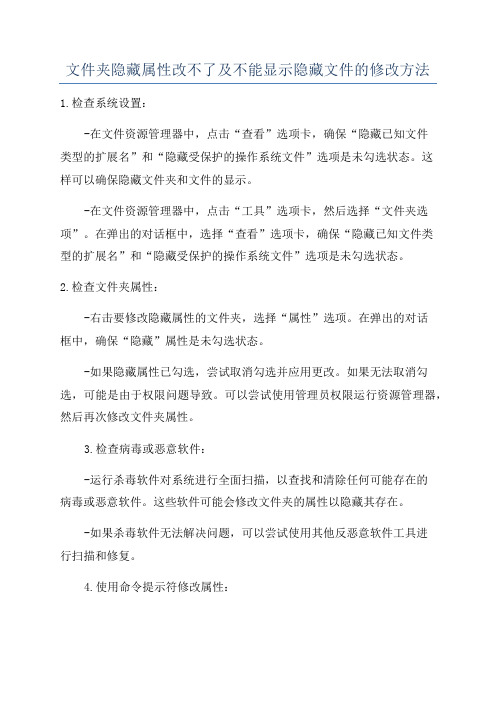
文件夹隐藏属性改不了及不能显示隐藏文件的修改方法1.检查系统设置:
-在文件资源管理器中,点击“查看”选项卡,确保“隐藏已知文件
类型的扩展名”和“隐藏受保护的操作系统文件”选项是未勾选状态。
这
样可以确保隐藏文件夹和文件的显示。
-在文件资源管理器中,点击“工具”选项卡,然后选择“文件夹选项”。
在弹出的对话框中,选择“查看”选项卡,确保“隐藏已知文件类
型的扩展名”和“隐藏受保护的操作系统文件”选项是未勾选状态。
2.检查文件夹属性:
-右击要修改隐藏属性的文件夹,选择“属性”选项。
在弹出的对话
框中,确保“隐藏”属性是未勾选状态。
-如果隐藏属性已勾选,尝试取消勾选并应用更改。
如果无法取消勾选,可能是由于权限问题导致。
可以尝试使用管理员权限运行资源管理器,然后再次修改文件夹属性。
3.检查病毒或恶意软件:
-运行杀毒软件对系统进行全面扫描,以查找和清除任何可能存在的
病毒或恶意软件。
这些软件可能会修改文件夹的属性以隐藏其存在。
-如果杀毒软件无法解决问题,可以尝试使用其他反恶意软件工具进
行扫描和修复。
4.使用命令提示符修改属性:
-打开命令提示符窗口(以管理员身份运行),输入以下命令并按回车键:
attrib -h -s "路径\文件夹名称"
-将路径和文件夹名称替换为实际的文件夹路径和名称。
这个命令将取消文件夹的隐藏和系统属性。
-如果命令执行成功,可以在文件资源管理器中看到文件夹,并修改其属性。
隐藏文件夹拒绝访问隐藏文件访问走“后门”

隐藏文件夹拒绝访问隐藏文件访问走“后门”为了不想让别人知道自己的秘密,或者只想和一些特别的人分享隐私,很多人往往会通过为文件设置隐藏属性的方法,来将自己的隐私或密码内容隐藏保护起来。
且不说这种隐藏办法的安全保护效果如何,它也会给我们自己日后访问隐藏文件带来不小的麻烦,那么如何才能快速访问这…伴随着数码技术的飞速发展,支持拍照功能的手机,如雨后春笋般地出现在寻常百姓手中,与此对应的是,自己动手打印照片的需求也越来越强烈。
然而,很多用户只重视选购打印机,而将打印机买来后就不注重学习了。
事实上,对于打印机产品来说,选购回来的学习使用更为重要。
…伴随着内存技术的不断发展,物理内存的容量也是越来越大,从原来的几M级别,发展到现在的几G级别,甚至更大。
如何合理分配和使用内存空间资源,让其更好地加速数据访问和程序运行,已经成为很多人关心的话题。
其实,善于使用内存虚拟盘工具,可以让内存当成磁盘设备来…1为了不想让别人知道自己的秘密,或者只想和一些特别的人分享隐私,很多人往往会通过为文件设置隐藏属性的方法,来将自己的隐私或密码内容隐藏保护起来。
且不说这种隐藏办法的安全保护效果如何,它也会给我们自己日后访问隐藏文件带来不小的麻烦,那么如何才能快速访问这些隐藏的文件呢,要做到这一点,我们必须想方设法为隐藏文件留下访问“后门”,日后自己通过“后门”,就能实现快速访问目的了~快速取消隐藏属性大家知道,很多重要内容都是通过设置“隐藏”属性的方法,来被隐藏保护起来的。
如果能够快速取消它的隐藏属性,就能达到高效访问隐藏文件的目的了。
现在,通过下面的设置操作,可以将取消隐藏属性功能集成到鼠标右键菜单中: 首先按下Windows徽标键+R,弹出系统运行对话框,输入“regedit”命令并回车,展开系统注册表编辑界面。
在该编辑界面左侧列表中,依次选择HKEY_CLASSES_ROOT,*,shell注册表分支,要是不存在该分支选项时,可以手工创建一个,之后在目标分支下面手工创建一个名称为“AttHide”的子项,如图1所示。
显示(恢复)被加密隐藏文件的方法

显示(恢复)被加密隐藏文件的方法在计算机中,我们经常会遇到被加密隐藏的文件。
这些文件被加密和隐藏是为了保护其内容免受未经授权的访问。
然而,有时候我们可能需要查看或恢复这些被隐藏的文件。
本文将介绍几种方法来显示(恢复)被加密隐藏文件。
方法一:使用文件管理器显示隐藏文件大多数操作系统都提供了文件管理器来管理文件和文件夹。
为了显示被加密隐藏的文件,我们可以按照以下步骤操作:1. 打开文件管理器。
2. 导航到需要显示的文件或文件夹的位置。
3. 在文件管理器的菜单栏中,找到"查看"或"显示"选项。
4. 在"查看"或"显示"选项中,可能会有一个"隐藏文件"选项。
勾选此选项,以显示被隐藏的文件和文件夹。
注意:不同的操作系统和文件管理器可能名称和位置有所不同,但基本原理是类似的。
方法二:使用命令提示符显示隐藏文件命令提示符是电脑上一种操作系统的文字界面,通过命令可以执行各种操作。
以下是使用命令提示符显示被加密隐藏文件的步骤:1. 打开命令提示符。
2. 导航到需要显示的文件或文件夹的位置。
可以使用`cd`命令来进行导航。
3. 在命令提示符中输入以下命令:`attrib -s -h 文件名`。
- `attrib`是命令,用于更改文件的属性。
- `-s`是一个选项,用于取消文件的系统属性。
- `-h`是另一个选项,用于取消文件的隐藏属性。
- `文件名`是需要显示的文件或文件夹的名称。
4. 按回车键执行命令。
如果一切顺利,你将能够看到被加密隐藏的文件。
方法三:使用特殊工具显示隐藏文件结论通过以上介绍的方法,我们可以显示或恢复被加密隐藏的文件。
然而,在进行任何操作之前,务必确保你有合法的权限和权利来访问这些文件,以免侵犯他人的隐私或违反法律规定。
文档隐藏怎样操作方法恢复

文档隐藏怎样操作方法恢复
文档隐藏的操作方法恢复会根据具体使用的操作系统或应用程序而有所不同。
下面是一些常见的恢复方法:
在Windows操作系统中,使用以下步骤恢复隐藏的文档:
1. 打开文件资源管理器,并导航到包含被隐藏文档的文件夹。
2. 点击"查看"选项卡,在"查看"选项卡中,找到"隐藏项目"复选框,并点击选择。
3. 被隐藏的文档将会显示在文件资源管理器中。
在Mac操作系统中:
1. 打开Finder,并导航到包含被隐藏文档的文件夹。
2. 在菜单栏中,点击"显示",然后选择"显示所有文件"。
3. 被隐藏的文档将会显示在Finder中。
如果文档被隐藏于特定应用程序中,可以尝试在应用程序的设置中进行恢复。
具体步骤可能会因应用程序的不同而有所不同,一般可以在应用程序的"视图"或"选项"菜单中找到相关选项来显示隐藏的文档。
另外,如果文档被隐藏后还进行了删除操作,那么恢复可能会更加困难。
在这种情况下,可以尝试使用数据恢复软件来尝试恢复已删除的文件。
有一些专业的数据恢复软件可以帮助找回已删除或隐藏的文件。
win11怎么显示隐藏文件

win11怎么显示隐藏文件在Windows 11中,显示或隐藏文件和文件夹是一个非常常见的任务,尤其当你需要访问系统文件或隐藏某些文件时。
下面是如何在Windows 11中显示或隐藏文件的步骤:显示文件和文件夹:1. 打开文件资源管理器,你可以通过按下Win + E键组合快捷键或在任务栏中点击文件资源管理器图标来打开。
2. 点击文件资源管理器窗口的顶部菜单栏中的“视图”选项。
3. 在“视图”选项卡中,你会看到一个“显示”部分。
在这一部分,你可以找到一个复选框,用于显示或隐藏隐藏的文件、文件夹和文件扩展名。
4. 若要显示隐藏文件,勾选“隐藏文件”选项。
这将显示隐藏文件和文件夹。
5. 若要显示文件扩展名,勾选“文件扩展名”选项。
这将显示文件的完整文件名,包括文件扩展名。
隐藏文件和文件夹:1. 打开文件资源管理器。
2. 点击文件资源管理器窗口的顶部菜单栏中的“视图”选项。
3. 在“视图”选项卡中,你会看到一个“显示”部分。
在这一部分,你可以找到一个复选框,用于显示或隐藏隐藏的文件、文件夹和文件扩展名。
4. 若要隐藏隐藏文件,取消勾选“隐藏文件”选项。
这将隐藏隐藏文件和文件夹。
5. 若要隐藏文件扩展名,取消勾选“文件扩展名”选项。
这将隐藏文件的文件扩展名。
这些步骤允许你根据需要轻松地显示或隐藏文件和文件夹。
请注意,显示或隐藏文件和文件夹的更改是全局的,适用于整个Windows 11系统。
此外,显示隐藏文件的选项也适用于文件对话框和其他文件资源管理器窗口。
通过这种方式,你可以根据需要管理文件的可见性。
Win7系统无法显示隐藏文件原因及解决方法

Win7系统无法显示隐藏文件原因及解决方法现象描述:打开文件夹,没有办法显示隐藏的文件,点击工具-文件夹选项-查看所有文件设置无效果,一点照样还是不显示隐藏文件。
发生这种问题的原意可能是电脑被病毒修改了注册表。
解决方法:新建一个记事本文件,把下面的内容拷贝到里面去:Windows Registry Editor Version 5.00[HKEY_LOCAL_MACHINE\SOFTWARE\Microsoft\Windows\CurrentVersion\Explorer\Advanced\Folder\Hidden\SHOWALL]CheckedValue=dword:00000001并且把文件名命名为显示被隐藏的文件.REG文件名可以任意取,但是要把后缀改为了.reg如果你不能显示文件后缀请点击文件夹工具文件选项-查看隐藏已知文件扩展名解决显示所有文件和文件夹不能显示隐藏文件的问题。
昨天偶然发现,隐藏属性的文件不能通过显示所有文件和文件夹显示文件了,一查进程多了个SVOHOST.EXE可不是svchost.exe可能中了什么木马。
杀掉现象依旧,应该是注册表被其改动,隐藏其身份。
在“开始”菜单中点击“运行”命令,在弹出的对话框里键入regedit打开注册表,找到HKEY_LOCAL_MACHINE\Software\Microsoft\Windows\CurrentVersion\explorer\Advanced\Folder\Hidden\在这里有两个主键,分别是 NOHIDDEN、SHOWALL(windows2000)。
在SHOWALL下面有个二进制键值CheckedValue,把它的键值修改是“0” ,原来如此!将其改为1后,原以为ok,结果现象依旧。
把NOHIDDEN的CheckedValue 值改为1,SHOWALL的CheckedValue值也改为0,点了不显示隐藏……按确定后,隐藏的文件夹全显了出来,后又点了显示所有……按确定后,文件夹反而藏了起,正好与事实相反。
无法显示隐藏文件,不能显示隐藏文件解决方法

然后找到“dllcache”文件夹,删除隐藏的“dcache.exe”文件(44.2kb,没有图标);回到上级目录,找到“microsoft”文件夹,删除隐藏的“*(乱码).exe”文件(44.2kb,没有图标)。
这时再回到各根目录下将隐藏的“llm.exe”(44.2kb,没有图标)和“autorun.inf”文件都删掉。这时,即使再次产生,生成的“llm.exe”文件也是与我们之前建立的“advanced.exe”(0kb,程序图标)相同,即没有任何危害性了。
把NOHIDDEN的CheckedValue 值改为1,SHOWALL的CheckedValue值也改为0,点了不显示隐藏……按确定后,隐藏的文件夹全显了出来,后又点了显示所有……按确定后,文件夹反而藏了起,正好与事实相反!虽然可以通过"不显示隐藏……"看隐藏文件,但总不爽,且菜单中没有缺省选中项了,不知是否windows的BUG.
Winlogon]
将其中的“Userinit”键内容改为“userinit.exe,”(含逗号),这时我们可以发现修改之前该键的内容中有一个“microsoft\*(乱码).exe”,这个文件其实就是病毒文件之一。
将其中的“Shell”键内容改为“EXPLORER.EXE”,这时我们可以发现修改之前该键的内容中有一个“C:\WINDOWS\system32\dllcache\dcache.exe”,没错,这个文件就是病毒文件之二。
[HKEY_LOCAL_MACHINE\SOFTWARE\Microsoft\Windows\CurrentVersion\Run]
将其中的“System”键删除。该键的内容为“C:\WINDOWS\system32\advanced.exe”,这是第三个病毒文件。
设置了显示所有文件还是看不到隐藏文件解决办法

系统中毒了,解决办法:一般的,如果你设置了某文件夹为隐藏,你可以在菜单栏,工具,文件夹选项中自由设置显示还是不显示隐藏的目录,当然,对于系统文件也一样,你可以自由设置。
不过,我经常遇到这种情况:对于某个感染了或者曾经感染了木马或者病毒的机子,默认的是隐藏目录不显示,于是我到文件夹选项中去设置,单选中选择“显示所有的文件和文件夹”,确定后进入任意文件夹下一看,还是没发现隐藏的文件或者文件夹,再到文件夹选项中一看,郁闷了,明明刚刚选择了“显示所有的文件和文件夹”,现在又变成"不显示隐藏的文件和文件夹"了!不用想了,一定又是注册表出问题了,被以前已经杀掉的病毒给修改了,上网去查了查隐藏文件显示的注册表位置,在:HKEY_LOCAL_MACHINE\Software\Microsoft\windows\CurrentVersion\explor er\Advanced\Folder\Hidden\SHOWALL下。
CheckedValue键值是关键,于是先修改为1 ,结果还是没有用,隐藏文件还是没有显示,看了下网上关于这个键值的介绍,是DWORD,而这个CheckedValue 类型是REG_DWORD,晕死!原来病毒把DWORD值CheckedValue删除掉,新建了一个无效的字符串值CheckedValue,并且把键值改为0,这样的话谅你改成0或者1都是没有用的,病毒做到了真正意义上的隐藏,也正因为这样,无论你选择"显示"还是"不显示",都看不到隐藏文件!晕!知道了道理,就知道该怎么做了:去HKEY_LOCAL_MACHINE\Software\Microsoft\windows\CurrentVersion\explor er\Advanced\Folder\Hidden\SHOWALL下,删除CheckedValue,然后右击,新建一个类型为“DWORD”的值,命名为“CheckedValue”,然后设置键值为1。
- 1、下载文档前请自行甄别文档内容的完整性,平台不提供额外的编辑、内容补充、找答案等附加服务。
- 2、"仅部分预览"的文档,不可在线预览部分如存在完整性等问题,可反馈申请退款(可完整预览的文档不适用该条件!)。
- 3、如文档侵犯您的权益,请联系客服反馈,我们会尽快为您处理(人工客服工作时间:9:00-18:30)。
保存文件名:“显示被隐藏的文件.REG”,(确保在“文件夹选项”中去掉“隐藏已知文件类型的扩展名”),双击运行此文件,再重新到“文件夹选项”中设置显示隐藏文件。
工具——文件夹选项——查看——显示隐藏文件
有时候系统中病毒以后(例如sxs.exe和lsass(落雪病毒)),杀毒软件无法杀毒,或者没有杀毒软件.这时就需要手动杀毒.这时往往需要删除病毒文件,病毒文件为了保护自己,总是把自己隐藏起来.把文件属性设置成隐藏,一般的病毒我们通过修改菜单:工具--文件夹选项--查看--显示隐藏文件即可.但是很多病件,下面的操作就是教我们如何通过修改注册表让隐藏的文件原形毕露。
现在,即便是选中“显示所有文件”,你隐藏的文件也不会现身了。如果你想让它现身,只需再把“CheckedValue”的键值改为“1”即
显示隐藏文件的方法
打开“记事本”,复制如下内容:
Windows Registry Editor Version 5.00
[HKEY_LOCAL_MACHINE\SOFTWARE\Microsoft\Windows\CurrentVersion\Explorer\Advanced\Folder\Hidden\SHOWALL]
我在 文件夹选项-查看-显示隐藏文件,最后确定,可一刷新还是看不到隐藏的文件,再去查看“文件夹选项”还是老样子,”显示隐藏文
件“前面的钩没打上。
1,开始-运行 输入 regedit
把注册表里HKEY_LOCAL_MACHINE\\SOFTWARE\\Microsoft\\Windows\\CurrentVersion\\explore\\Advanced\\Folder\\Hidden\\SHOWALL里CheckedValue的值改为1.还不行的话看看 CheckedValue的类型有没有被改为REG_SZ。把这项删掉,然后新建DWORD 值,名称为原来的CheckedValue,数据为1。
5.全盘杀毒。
4.将“隐藏受保护的系统文件”的勾去掉。分别进入每个磁盘注意进入方法,打开“我的电脑”后,进入每个磁盘时都要右键—“打开”的方式进入,不要双击。将里面autorun.inf 和autorun.exe文件删除。
5.重启计算机。
所以要想隐藏文件,就要在资源管理器中,右键单击要隐藏的文件,点击“属性”,选中“隐藏”复选框,将其隐藏起来。然后点击“开始”,在“运行”中输入“regedit”,打开注册表编辑器,依次找到“HKEY_LOCAL_MACHINE\Software\Microsoft\Windows\CurrentVersion\explorer\Advanced\Folder\Hidden\SHOWALL”分支,将右边窗口中“CheckedValue”的键值改为“0”,关闭注册表就可以了。
运行中输入 winrar 用它查看一个都不落,所有文件尽显眼前
点开始---运行----输入regedit,打开注册表。找到 HKEY_LOCAL_MACHINE\Software\Microsoft\Windows\CurrentVersion\explorer\Advanced\Folder\Hidden\SHOWALL 在右边窗口中找到DWORO值‘CHeckedValue’,双击打开其属性,将它的数值修改为‘1’即可。
2、注册表中 HKEY---LOCAL---MACHINE/SOFTWARE/Microsoft/windows/Currentversion/Exploree/Advanced/Folder/Hidden的数据损坏或丢失,解决方法:在windows xp安装盘中找到 Hidden.reg, 双击它,然后单击‘确定’按钮,将完整的注册表述据添加到当前系统的注册表中即可。
但可能依然没有用,隐藏文件还是没有显示,这是因为病毒在修改注册表达到隐藏文件目的之后,把本来有效的DWORD值CheckedValue删除掉,新建了一个无效的字符串值CheckedValue,并且把键值改为0!
方法:删除此CheckedValue键值,单击右键 新建Dword值,命名为CheckedValue,然后修改它的键值为1,这样就可以选择“显示所有隐藏文件”和“显示系统文件”。
回到-控制面版-文件夹选项-查看-显示所有文件和文件夹,应用就可以了!
1.首先看看自己是否中了自动播放型病毒。右键C盘,看第一个选择是“auto”还是“打开”。
2.如果是第一个的话,那么就是中了auto型病毒了。如果是第二种的话直接按用卡卡修复即可。
3.重启计算机F8键进入安全模式,点击运行瑞星卡卡助手-“基本功能”-“IE及系统修复”-里面会出现红色的修复提示,打上勾,按修复即可。
首先要显示出被隐藏的系统文件
运行regedit
HKEY_LOCAL_MACHINE | Software |Microsoft | windows | CurrentVersion | explorer | Advanced | Folder | Hidden | SHOWALL,将CheckedValue键值修改为1
